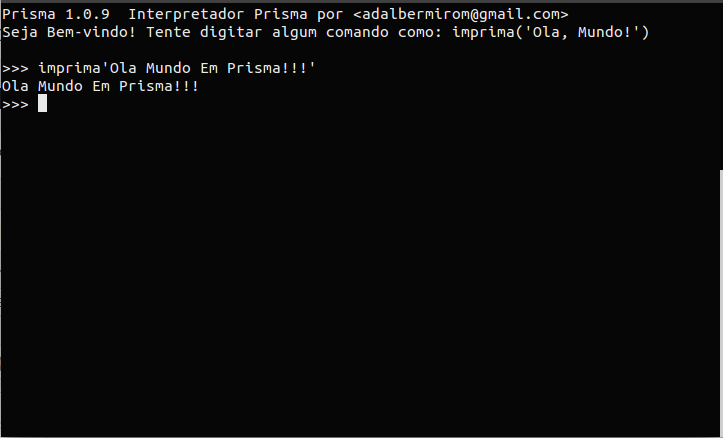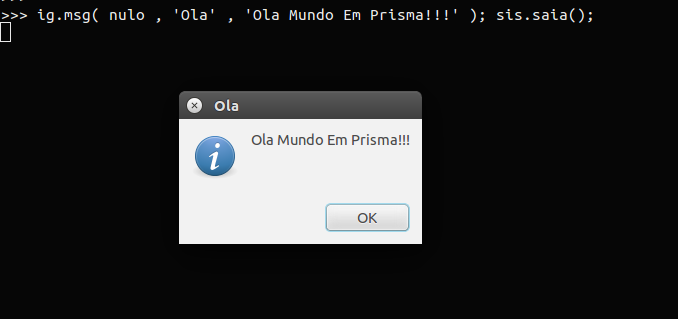Primeiro programa prisma – o test drive
Primeiro programa prisma – o test drive
Já com todos os arquivos instalados corretamente ( senão veja: onde baixar e como instalar )
Abra o interpretador modo texto dando duplo clique em prisma.exe (ele abrirá em modo interativo, semelhante a python);
1 – digite o seguinte comando:
|
1 |
imprima ( "Ola Mundo Em Prisma!!!"); |
E aperte Enter; a saída será: Ola Mundo Em Prisma!!!
simples não é, vamos complicar um pouco:
2 – digite:
|
1 2 |
imprima ( "versao do programa : " .. _versao ); // obs. note os dois pontos .. + espaço + _versao |
//saída: –> versao do programa : Prisma 1.0
3 – message box do windows.h (disponível apenas para Windows).
Digite:
|
1 2 3 |
inclua'win'; //incluindo as funcoes do windows.h win.Msg( nulo , "Ola Mundo em Prisma!!!" , "Titulo" , win_mb_Ok ); // note que win_mb_Ok o O é maiúsculo |
Pressione enter e veja o resultado.
Mensagem usando o ‘igprisma’
|
1 2 3 4 |
inclua'igbr'; ig.msg( nulo , 'Ola' , 'Ola Mundo Em Prisma!!!' ); sis.saia(); //importante na mesma linha o comando ; sis.saia() para o //programa fechar após clicar na mensagem. |
Saída:
4 – Vamos ao editor, feche o interpretador interativo e abra prismacod.exe
Aparecerá algumas linhas de exemplo, pode apagar se quiser, e digite o mesmo comando de cima:
|
1 2 3 4 5 |
win.Msg( nulo , 'Ola Mundo em Prisma!!!' , 'MSG' , win_mb_Ok ); //mais o seguinte comando: leia() ; //aguarda um tecla ser apertada para continuar |
em arquivo -> salvar , ou no botão salvar : 
salve o arquivo como “olamundo.prisma” sem aspas, (evite colocar espaços ou ç e acentos nos nomes)
pressione o botão executar: ![]() e verá o resultado algo como:
e verá o resultado algo como:
Perceba que apareceu também a tela preta de comandos, ela é muito importante na execução de testes, pois qualquer erro aparecerá nela; bastando ler com paciência, procurar a linha em que se encontra o erro e corrigir.
Mas e se eu quiser executar o arquivo fora do editor??? Bom, prisma funciona como java, tem que passar o programa para prisma executar, com a diferença de que em prisma o arquivo pode ser executado sem precisar ser compilado em byte-codes, como em php.
Para tanto faça as seguintes convenções:
programa.prisma – para o código fonte e scripts que serão executados sem compilar.
programa.pris – para bibliotecas dinâmicas em Prisma em script. Isto é, se você fizer um projeto grande em Prisma e quiser dividi-lo em módulos, ficará bem mais organizado se colocar as funções complexas em bibliotecas. Até servirá para reaproveitamento em outros programas, bastando usar o comando:
inclua ‘minhabiblioteca’
automaticamente o interpretador Prisma procurará nos caminhos preestabelecidos o arquivo minhabiblioteca.pris e carregará suas funções para serem usadas pelo programa que o chamou.
programa_pris.dll módulo prisma compilado, ou seja o mesmo que programa.pris mas compilado em byte-codes.
O comando para carregar é o mesmo inclua ‘programa’ e programa_pris.dll será carregada. Bom tratarei do assunto mais adiante, mas vou adiantar que basta você compilar normalmente pelo editor prismacod.exe ou por linha de comando>
…caminho…/prismac.exe -o programa_pris.dll programa.prisma
e renomear se for preciso acrescentando o final _pris.dll ao nome da biblioteca que queira usar, portanto não é uma dll como em C ou C++ e sim byte-code prisma renomeado para _pris.dll
As dll compiladas em C ou C++ para prisma, apesar de usar o mesmo comando inclua, tem um funcionamento e maneira de serem feitas totalmente diferente, visto que são módulos nativos em C. darei exemplos de como fazê-las mais adiante, pois é conhecimento avançado em C.
programa.pbrexe ( prisma br executavel ) – esse é o nome padrão da saída de compilação pelo editor, deixe essa extensão para
programas que serão compilados e executado em modo texto;
e por fim:
programa.igprisma ou programa.igexe – esses serão reservados para programas compilados ou não que serão executados pelo
interpretador modo gráfico, o igprisma.exe, depois de compilar um programa, renomeie para estas extensões caso não queira que ao ser executado apareça a tela preta.
***Como ainda não sei como registrar a extensão ao devido programa executável de modo automático (ainda vou aprender)***
Prisma-1.0.8 ou superior, com instalador cmd, já possui a função para registrar as extensões.
Terão que fazer isso manualmente (somente se quiser instalar prisma copiando, sem usar o instalador) :
Basta clicar sobre o arquivo com o botao direito do mouse (se tiver configurado como destro );
ir em propriedades -> abrir com… ->alterar, vá em procurar e selecione o exe correto para cada extensão acima,
vou resumir aqui:
.prisma -> associe ao editor : prismacod.exe ou outro de sua preferência.
.pris -> associe ao editor.
_pris.dll – > não associe, essa nem tem como abrir em qualquer programa, visto que é um arquivo binário, compilado byte-code.
.pbrexe – > associe ao prisma.exe, para programas modo texto, (janela preta de comandos);
para os .igprisma ou .igexe – associe ao programa igprisma.exe – este só abre em modo gráfico, isto é, não aparece a tela do cmd.
Abraços! Por enquanto é só, sobre o editor, é bem simples, basta ir mexendo que aprende, tem alguns bugs ainda, mas vou aprimorá-lo. Em Breve mais tutoriais. E verão as incríveis possibilidades de prisma ainda que esteja engantinhando.
Att. linguagemprisma.br4.biz